Accesos directos de teclado del calendario de Google una lista y guía
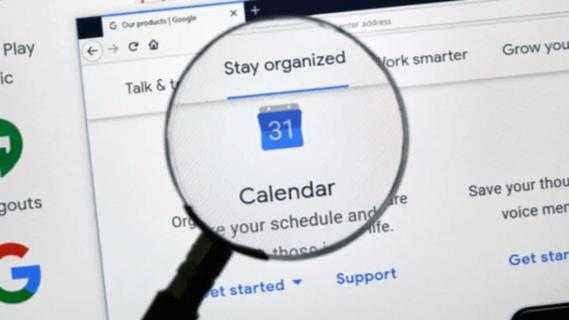
Google Calendar es una herramienta útil desde. Es un refuerzo de productividad que lo ayuda a mantenerse organizado utilizando la gran funcionalidad del calendario. Pero no hay una aplicación que no se pueda mejorar y más funcional con algunos atajos de teclado.

Afortunadamente, Google también pensó en ese aspecto. Es por eso que Google Calendar tiene un conjunto completo de teclas de acceso rápido para que su experiencia con la herramienta sea lo más suave posible.
Este artículo le mostrará cómo usar los atajos de teclado del calendario de Google en las computadoras Windows y Mac.
Accesos directos al calendario de Google para Windows
Hay tres aspectos del calendario de Google que puede controlar a través de atajos de teclado:
- Navegación por calendario
- Vista de calendario
- Cambios de eventos
Atajos de navegación del calendario
- j o n - moverse entre rangos de fecha calendario

- R - Actualiza el calendario

- t - ir a la fecha actual

- + - Crear una nueva sección de calendario

- / - Mueva el cursor al cuadro de búsqueda

- S - Configuración abierta

- G - Navegue a una fecha en particular

Vistas al calendario atajos
- D o 1 - Ver de día

- w o 2 - Ver por semana

- M o 3 - Ver por mes

- X o 4 - Ver rango personalizado

- A o 5 - Vea su agenda

Cambios en el evento atajos
- C - nuevo evento

- E - Detalles del evento

- Eliminar o Backspace - Eliminar evento

- z - deshacer

- Ctrl + S - Guardar el evento (accesible desde "Detalles del evento")

- ESC - Vuelve a la cuadrícula del calendario principal

Además de estos atajos, también puede usar su teclado para mencionar las tareas y mantener. Estos aparecerán en un panel lateral, por lo que puede usarlos simultáneamente con otras opciones de calendario.
El atajo para esta función es Ctrl + Alt + Coma (,) o Ctrl + Alt + Dot (.)
Accesos directos con calendario de Google para Mac
Dado que Google Calendar está diseñado para un uso sin problemas en Mac y Windows PC, los atajos de teclado en Mac serán principalmente los mismos que en Windows.
Estos atajos también se aplicarán a tres categorías: navegar por el calendario, cambiar la vista y cambiar los eventos.
Atajos para navegar alrededor del calendario
- Vaya al rango de fecha siguiente: N o J

- Actualice la página del calendario: R

- Snap to hoy: t

- Agregue una nueva sección: +

- Mueva el cursor al cuadro de búsqueda: /

- Abra la página con configuración del calendario: S

- Pasar a una fecha específica: g

Atajos para cambiar la vista
- Ver calendario diario: D o 1

- Ver calendario semanal: w o 2

- Ver calendario mensual: M o 3

- Vista del calendario personalizado: x o 4

- Vista de la agenda: A o 5

Atajos para eventos cambiantes
- Hacer un nuevo evento: C

- Vea los detalles de un evento: E

- Eliminar evento seleccionado: eliminar o retroceso

- Deshacer la última acción: Z

- Guardar cambios en el evento (solo funciona en "Detalles del evento"): Control + S

- Deje "detalles del evento" y regrese a la red: ESC

Al igual que en Windows, puede usar un atajo de teclado para traer un panel lateral con tareas y mantener. El acceso directo para esta acción es control + opción + coma (,) o control + opción + punto (.)
Los atajos de teclado serán muy útiles si siempre usa el calendario de Google en su computadora. Pero si necesita llevar a su organización a la carretera y usar la versión móvil, la transición podría ser un poco torpe.
En ese caso, sería mejor dominar no solo los atajos de teclado para el calendario de Google, sino también la versión móvil de esta excelente herramienta. De esa manera, podrás cambiar de un dispositivo a otro sin problemas.
Veamos los comandos más importantes de Google Calendar para los navegadores móviles.
Cambiar a Google Calendar la versión móvil
Si desea seguir usando el calendario de Google en su teléfono, pero con toda la facilidad proporcionada por los atajos de teclado, esta guía para usuarios móviles será una buena adición a las técnicas de computadora que describimos anteriormente.
Una vez que abra el calendario de Google en su navegador móvil e inicie sesión con Google, sus eventos se sincronizarán automáticamente. Luego, puede continuar utilizando las funciones principales de la aplicación con los siguientes métodos:
Vista de calendario
- Toque "Mes" o "Día" para ir entre la vista del calendario mensual y diario. Esta opción estará en la parte superior de su página principal de Google Calendar.

- Toque el ícono "Today" para volver al día actual.

Eventos de edición
- Toque el botón "Crear" para crear un nuevo evento. Esta opción está representada con un signo más (+), ubicado en la parte superior derecha.

- Después de escribir la fecha, la hora y el título del evento, puede ingresar las direcciones de correo electrónico de las personas a las que desea invitar. Use el campo "Agregar una persona a esta reunión" para esta función.

- Toque "Guardar" para mantener el evento que ha creado. Una vez que haga eso, las invitaciones por correo electrónico al evento se enviarán a personas cuyas direcciones ingresaron.

- Toque un evento existente para mencionar las opciones de "editar" y "eliminar". Si desea eliminar el evento, elija "Eliminar", entonces "OK."Toque" Editar "para hacer cambios en el evento. Una vez que esté satisfecho con los cambios, elija "Guardar."

Mostrar o ocultar múltiples calendarios
Muchos de nosotros tenemos varios calendarios en nuestras cuentas. Si ese es el caso con usted también, la vista del calendario inicial cuando abre la aplicación puede parecer un poco confuso. Afortunadamente, puede ajustar la vista del calendario para mostrar solo el contenido que desee. Esta opción será crítica en la pantalla más pequeña de un teléfono inteligente.
Siga estos pasos para mostrar u ocultar calendarios:
- Toque "Configuración."

- Verás una lista de calendarios. Toque el calendario.

- Al presionar el icono de palanca junto a "Sync", puede alternar entre mostrar y ocultar el calendario.

Notificaciones de lectura
Si desea recibir notificaciones de Google Calendar en su teléfono, la versión del navegador móvil no será suficiente. Esta versión de Google Calendar no tiene soporte de notificación. Sin embargo, puede descargar la aplicación oficial de Google Calendar para Android o iOS.
Una vez que descargue la aplicación en la plataforma de su elección, tendrá acceso a funciones extendidas del calendario de Google, incluidas las notificaciones de eventos.
Aprovechar al máximo el calendario de Google
Google Calendar es una de esas herramientas que se vuelven más eficientes cuanto más aprenda sobre ellas. Incluso si ya conoce todas las funciones básicas (o incluso avanzadas) del calendario de Google, aprender a usarlas más rápido será sin duda.
Los atajos de teclado le permitirán hacer exactamente eso. Con esta característica, se volverá más productivo con el calendario de Google, y la organización diaria, mensual y anual se convertirá en una brisa. Y cuando sus nuevas habilidades de teclado se combinan con el dominio del uso móvil, nada podrá interponerse en su camino.
Siga las instrucciones de este artículo, y su experiencia en el calendario de Google se convertirá en una alegría absoluta.
¿Se las arreglaste para usar atajos de teclado en el calendario de Google?? ¿Fueron los atajos fáciles de aprender de memoria?? Háganos saber en los comentarios a continuación.


